Ecran negru atunci când porniți Windows 8 - o problemă obișnuită pentru utilizatorii acestui sistem de operare. Se pare că computerul a fost pornit în modul normal, dar în locul ecranului de întâmpinare sau a ecranului de întâmpinare, cursorul mouse-ului este afișat pe un fundal negru. În mod natural, nu este posibil să se efectueze astfel de operațiuni. Astăzi vom examina motivele apariției unei astfel de probleme și metodele de rezolvare a acestora.
Factor, din cauza care apare cursorul pe un fundal negru, este problema cu lansarea Windows 8. GUI în loc de ecranul de bun venit pentru funcționarea acestuia se întâlnește fișierul explorer.exe. Practic, acest lucru se întâmplă după ce actualizările sunt efectuate la Windows 8.1, în caz de deteriorare a fișierului menționat anterior sau din cauza unei infecții a computerului cu un virus.
Pornește Explorer
Soluția este de a utiliza capabilitățile Task Manager. Deoarece mouse-ul și cursorul în această situație nu ne vor ajuta - utilizați tastatura.
- Apăsați "Ctrl + Alt + Delete" pentru a apela dispecerul.
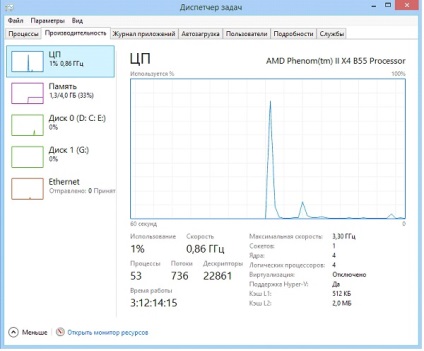
- Apoi, creați o nouă sarcină.
- Apelați meniul "Fișier" și selectați elementul corespunzător soluției din sarcina noastră.
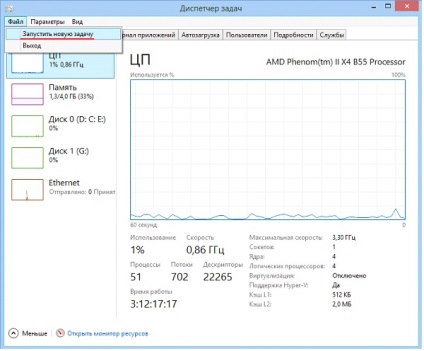
- În fereastra "Creare sarcină", introduceți parametrul șir "explorer.exe".

Dacă cursorul de pe ecranul negru apare după actualizarea Windows 8, efectuați următoarele operații.
- Mai întâi, activați opțiunea de a vizualiza directoarele și fișierele ascunse și de sistem.
- Deschideți fereastra Explorer și în fila "Vizualizare" bifați caseta de lângă opțiunea "Elemente ascunse".
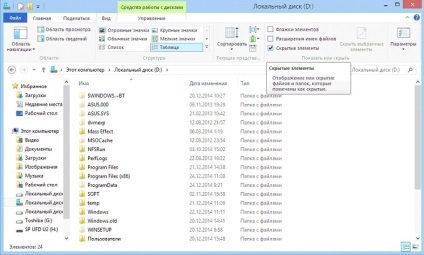
- Ne mutăm la discul de sistem, găsim directorul "WindowsActivationTechnologies" și îl ștergem folosind privilegiile de administrator.
- Verificați integritatea sistemului de fișiere.
- Prin "Managerul de activități", linia de căutare Start sau interpretul de comandă care rulează cu drepturi de administrator, introduceți comanda "powershell".
- În fereastra care seamănă cu linia de comandă, introduceți «sfc / scannow» pentru sistemul de fișiere partiție de depanare de boot cu fișierele de sistem de operare.
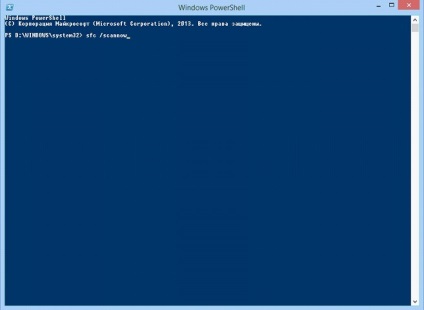
- Reporniți computerul după ce ați terminat procesul de depanare prin intermediul unui hard disk.
- Pentru a face acest lucru, introduceți comanda de închidere a PC-ului "shutdown -r" cu parametrul "-r", care este responsabil pentru repornirea sistemului.
Vedeți și: Personalizarea barei de activități Windows 8
Modificați valoarea exploratorului în registru
Unele programe rău intenționate pot modifica setările de registry care sunt responsabile de funcționarea shell-ului grafic lansat de explorer.exe. Algoritmul în acest scenariu este după cum urmează: a verifica valoarea «shell» registru cheie, în cazul în care este greșit, schimbați la dreapta, conductorul de lansare și scanați pentru viruși.
Extindeți ramurile registrului cu tasta din stânga atunci când cursorul este direcționat către numele sau pictograma sa sau prin tastatură.
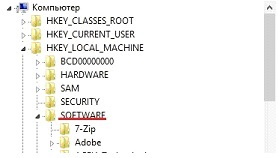
- În secțiunea "Microsoft" căutăm "Windows NT".

- În prima secțiune, mergeți la "Versiunea curentă", apoi - la "Winlogon", responsabil pentru conectarea la sistem.
- Căutăm cheia de mai sus cu numele "Shell" și verificăm valoarea sa.
- Linia ar trebui să fie "explorer.exe". În cazul altui, dați dublu-clic pe tasta cu butonul din stânga și introduceți-l pe cel necesar.

- Reporniți sistemul de operare.
- Rulați o scanare a computerului pentru prezența virușilor sau cod rău intenționat de către anti-virus regulate sau descărcați aplicația internă avz, care face față în mod eficient cu această sarcină.
Avast Anti-Virus
Situația, atunci când în timpul încărcării Windows 8 apare pe un fundal întunecat, nu este neobișnuit pentru utilizatorii de mijloace complexe pentru a proteja PC-ul împotriva virușilor și a amenințărilor online din compania Avast (antivirus pentru alte probleme similare nu sunt observate).
- Dacă cursorul apare pe fundal întunecat în timpul încărcării sistemului de operare, executați managerul de activități.
- Accesați fila "Procese" și găsiți un proces numit "Avast.exe".
- Apelam meniul contextual făcând clic dreapta pe el, mutați cursorul în "Deschidere locație de stocare fișier" și apăsați tasta din stânga.
- Rulați fișierul executabil "AvastUI.exe".
Consultați de asemenea: Setări Windows Remote Access 8
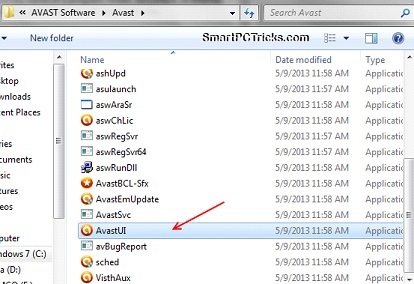
- După deschiderea ferestrei programului, extindeți fila "Antivirus" și accesați ultimul element din meniu: "Ecranul comportamentului".
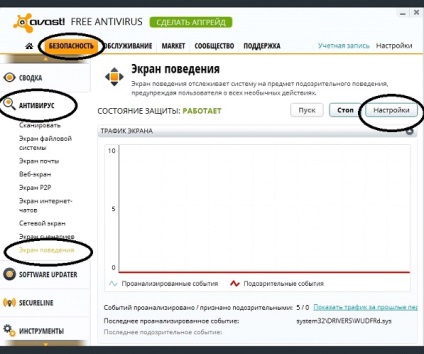
- Aici intrăm pe calea completă către un fișier de încredere, ca în captura de ecran.
- După aceasta, protecția activă oprește monitorizarea acestui proces, ceea ce uneori duce la blocarea acestuia datorită activității ridicate.
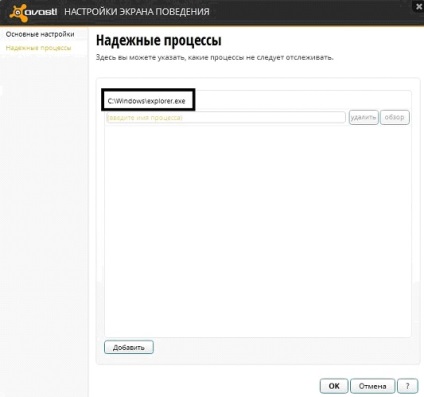
- Faceți clic pe OK și reporniți computerul.